Upute za Wifi vezu na byfly. Kako spojiti Wifi Byfly: detaljne upute za postavljanje hardvera i softvera
Byfly je zaštitni znak Beltelecom, koji nudi pristup internetu u Republici Bjelorusiji. Hajde da shvatimo kako postaviti usmjerivač i Wi-Fi na byfly za pristup Internetu.
Kako postaviti usmjerivač Promsvyaz M-200
- Otvaramo preglednik.
- V. adresna traka upišite adresu glavnog pristupnika - 192.168.1.1
- Na web mjestu koje se pojavi unesite ime i lozinku. Ako to ne znate ili nikada niste stavili, standard se koristi riječ Admin. Ovu riječ unosimo u oba polja. Zatim kliknemo "Prijava".
- U prozoru koji se pojavi kliknite "Postavke sučelja" - "internet".
- U retcima “VPI” i “VCI” promijenite vrijednost na 0/33.
- U stupcu "ISP" odaberite "PPPoE LLC".
- U polja "Korisničko ime" i "Lozinka" unesite podatke iz mrežnog ugovora koji vam je davatelj usluga dao nakon povezivanja.
- U stavci "Sučelje mosta" potvrdite okvir "Aktivirano".
- U "Zadana ruta" odaberite "Da".
- U "Dynamic Route" označavamo "RIP2-M".
- "Multicast" odaberite vrijednost "IGMP v2".
- "Smjer" označava "Oboje".
- Konfiguraciju spremamo klikom na "SPREMI".
Pažljivo ispitajte točnost unesenih podataka, a zatim pogledajte prednju ploču usmjerivača za konačno usklađivanje. Treći svijetli indikator, koji je odgovoran za internet, trebao bi svijetliti zelenkasto. Na sličan način možete konfigurirati usmjerivač Promsvyaz bilo kojeg modela.
Dijeljenje interneta s drugim gadgetima
Ako želite da vaši mobilni gadgeti (iPad, pametni telefon i drugi) primaju internet, uključite Wi-Fi i postavite ga. Sve na istoj stranici u pregledniku odaberite karticu “LAN” i provjerite je li “Enabled” označeno u “DHCP”. To omogućuje modemu da sam pronađe i dodijeli IP adrese. Pažnja! Ako nemate IPTV usluge za dva televizora, tada u redovima "Multicast" i "IGMP Snoop" preporučujemo odabir "Disable" - "Disabled".
Sada pristupimo Wi-Fi točki na modemu. Sve na istoj stranici u pregledniku odaberite karticu "Bežično". Mi ga popunjavamo.
- "Pristupna točka": "Aktivirano" uključite točku.
- "Trenutni kanal": kliknite "Automatski", u suprotnom odaberite 1,6,11.
- "PreSSID Switch": "Activated" - omogućuje mogućnost stvaranja naziva pristupne točke u retku "SSID".
- "Broadcast SSID": "Yes" - otvorite točku tako da postane dostupna za pretraživanje.
- "Vrsta provjere autentičnosti": odaberite "WPA2-PSK".
- "Enkripcija": kliknite na "AES".
- "Unaprijed podijeljeni ključ". Promijenite zadanu lozinku u svoju, koju treba zapamtiti.
- Popravimo postavke klikom na "SPREMI".
Konfiguracija mreže je dovršena. Ako ste sve učinili ispravno, tada će krajnji desni indikator, koji je odgovoran za Wi-Fi, na prednjoj strani usmjerivača postati zelen. Ovdje možete dovršiti konfiguriranje usmjerivača, budući da Internet već radi, ali bolje je otvoriti dodatne portove koji će se koristiti za razmjenu informacija na mreži. Za igre na mreži mogu biti potrebni i nestandardni priključci. 1. Idite na odjeljak "Upravljanje pristupom - UpnP" i omogućite automatsku konfiguraciju porta
- "UPnP": "Aktivirano".
- "Automatski konfigurirano": "Aktivirano".
- Pritisnite “SAVE”.
Zapamtite da ćete za otvaranje drugih mrežnih programa morati otvoriti softverske portove. 2. Krećemo se putem "Napredno postavljanje - NAT - Virtualni poslužitelj" i zapisujemo potrebne parametre, ovisno o tome što program zahtijeva. 3. Da biste provjerili je li port otvoren, slijedite vezu 2ip.ru. Ponovo pokrenite modem. Za spajanje na Wi-Fi Mobilni uredaji i drugi gadgeti, sami gadgeti također su individualno konfigurirani.
Internet veza putem Wi-Fi-ja
Za Windows XP
- Kliknite "Start" - "Upravljačka ploča" - "Mrežne veze".
- Pronalazimo prečac "Bežično Mrežna veza" - "Svojstva".
- Sada na kartici "Bežične mreže" označite "Koristi Windows za konfiguriranje mreže".
- Zapamtite naziv naveden tijekom postavljanja usmjerivača i kliknite "Poveži se".
- Unesite lozinku i kliknite "Poveži se".
- Možete početi koristiti internet na byfly-u koristeći Wi-Fi.
Za Windows 7
- Idemo putem "Start" - "Upravljačka ploča" - "Mreža i Internet" - "Centar za mrežu i dijeljenje" - "Promijeni postavke adaptera".
- Odabirom opcije "Bežično Mrežna veza", kliknite desnom tipkom miša i odaberite Connect / Disconnect" Connect / Disconnect ".
- S popisa odaberite mrežu koju ste stvorili i kliknite "Poveži se"
- Unesite lozinku koja se koristi prilikom postavljanja pristupne točke na usmjerivaču i kliknite "U redu"
Nakon što dovršite gore navedene operacije određenim redoslijedom, možete jednostavno postaviti internetsku vezu putem Wi-Fi-ja na bilo kojem uređaju.
Želio bih napomenuti da su navedene postavke usmjerivača prikladne samo za osobe koje koriste neograničena tarifa od byfly. Nauči više o Wi-Fi postavke za različite Promsvyaz modeme možete pronaći na službenoj web stranici tvrtke. Ako je potrebno, ovdje možete dobiti i informacije o tarifni planovi i drugi podaci koji vas zanimaju.
Rješavamo dodatne probleme
Ako se obrazac za navođenje prijave i lozinke nije otvorio, trebali biste provjeriti, koliko je modem ispravno spojen na računalo. Zatim morate pokušati ponovo primitiIP adresa s modema.
Da biste to učinili, otvorite postavkamažičanu mrežnu vezu, a zatim idite na internetski protokolčetvrta verzija. Provjerite je li označena kvačica automatski dobivanje IP adrese.
Morate potražiti mrežne veze u " Centar za mrežu i dijeljenje»- promjene parametara adaptera. 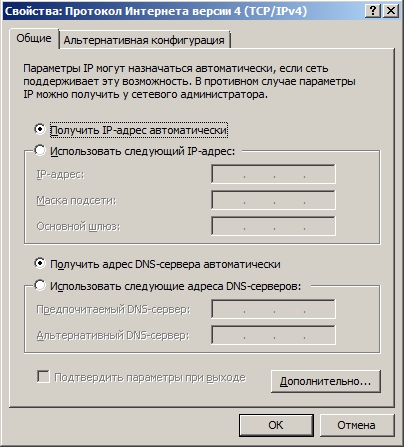
Recimo da ste učinili sve, ali parametri još uvijek nisu dostupni, tada ih morate vratiti na tvorničke postavke. Morate okrenuti modem i tamo pronaći rupu s natpisom “ resetirati”. Sadrži gumb koji se mora pritisnuti tankom iglom. Držite pritisnuto 5 do 10 sekundi i otpustite. Tada će se sve postavke modema vratiti na tvorničke postavke.
Ovo će funkcionirati ako je modem ispravno konfiguriran, ali imate nešto promijenio u parametrima i sada Internet ne radi.
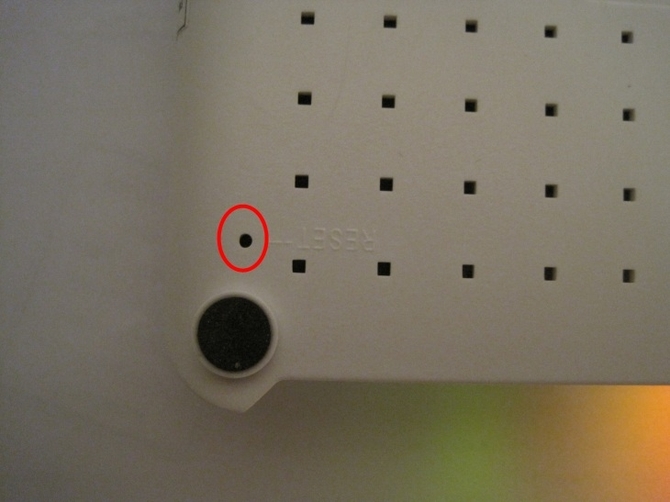 Gumb za poništavanje
Gumb za poništavanje Konfiguriranje Interneta
Nakon svih manipulacija, ipak smo uspjeli ući u web sučelje. Na vrhu ekrana je Jelovnik modem, a pri dnu, podijeljen u blokove postavkama... Da bi postavka bila točna, provodi se u dvije faze:
- Modem je konfiguriran kao usmjerivač.
- Može se konfigurirati pristupna točka, odnosno sam WiFi.
Počnimo s prvom točkom.
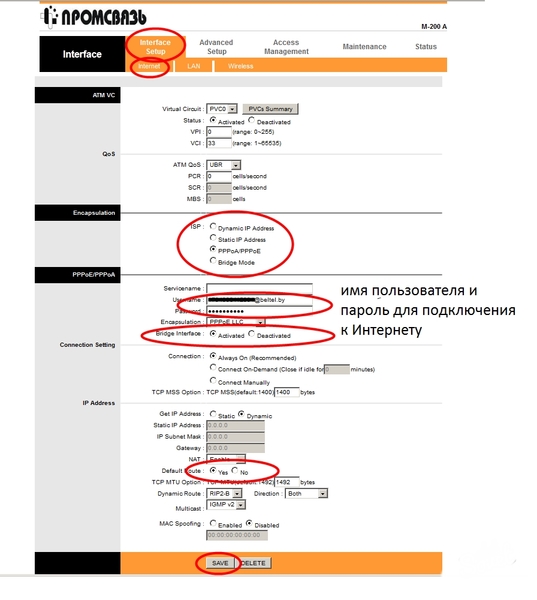
WiFi postavljanje
Ostaje samo konfigurirati pristupna točka... Za to u izborniku SučeljePostaviti Odabir odjeljka Bežični... Da bi WiFi radio, potrebna vam je ova opcija aktivirati, za to je postavljena vrijednost prekidača PerSSID Aktivirano.
Sljedeće je postavljeno titula mreže i lozinka pristupite mu u poljima SSID i unaprijed podijeljeni ključ. Lozinka bi trebala sadržavati ne manje od 8 znakovi latinske abecede. Otežajte radnje usmjerivača na susjedima. U suprotnom ćete patiti od niske brzine. Kako se nitko ne bi mogao povezati s pristupnom točkom, trebao bi biti u stupcu Ovjera instalirati WPA-PSK, i TKIP u grafikonu Šifriranje... Ostaje kliknuti Spremi i WiFi je konfiguriran. Sada imate internetsku vezu u dometu svog usmjerivača.
 Wi-Fi postavke
Wi-Fi postavke Ako je nešto krenulo po zlu tijekom postavljanja, trebali biste to učiniti vraćanje na tvorničke postavke parametre i ponovite sve iznova. Bilo koji postavkama treba postaviti točno kao u uputama. Svako odstupanje može rezultirati pogrešan posao uređaja.
Brzo resetiranje
Kako ne biste pritisnuli gumb, možete to olakšati. Mrežne postavke i dalje se poništavaju na sljedeći način:

Sada možete ponovno izvršiti podešavanje. Time ćete vratiti normalno funkcioniranje uređaja, odnosno Interneta. Također, vrijedi to učiniti pražnjenje ako su parametri pogrešno postavljeni. Ili ponovno pregledajte svaku stavku i sve provjerite.
Ovdje su internetske postavke potpuno dovršene i možete se slobodno povezati sa bilo kojeg uređaja koji ima podršku za WiFi.
Gotovo svaki dom sada ima nekoliko uređaja koji zahtijevaju internetsku vezu (računalo, tablet, pametni telefon, prijenosno računalo). U tu svrhu vrlo je prikladno koristiti bežične veze (wifi), na primjer, tvrtke ByFly. Pa pogledajmo kako postaviti ByFly na wifi.
Prva faza: spojite modem i konfigurirajte ga
Prvo morate povezati modem s uređajem koji će distribuirati Internet. Zatim postavite Mrežna kartica na samom računalu. Da biste to učinili, idite na Centar za upravljanje mrežom, a zatim na karticu Promijeni postavke adaptera. Potrebna nam je bežična mrežna veza i njena svojstva.
Uklanjamo potvrdni okvir nasuprot Protokola broj 6, a suprotni broj 4, naprotiv, stavljamo ga. Otvorit će se sljedeći prozor.
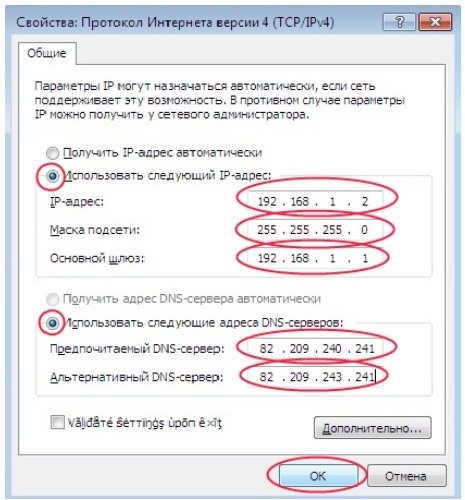
Registriramo vašu IP adresu i DNS poslužitelj (različiti su u svakoj regiji i gradu), kao i druge parametre.
Druga faza: postavite na wifi modem
Sada morate konfigurirati sam modem. Da biste to učinili, otvorite preglednik i unesite adresu svog modema u adresnu traku. Nakon toga imat ćete prozor.

U dva polja unesite admin. Pritisnite U redu i vidjet ćete sljedeći prozor.
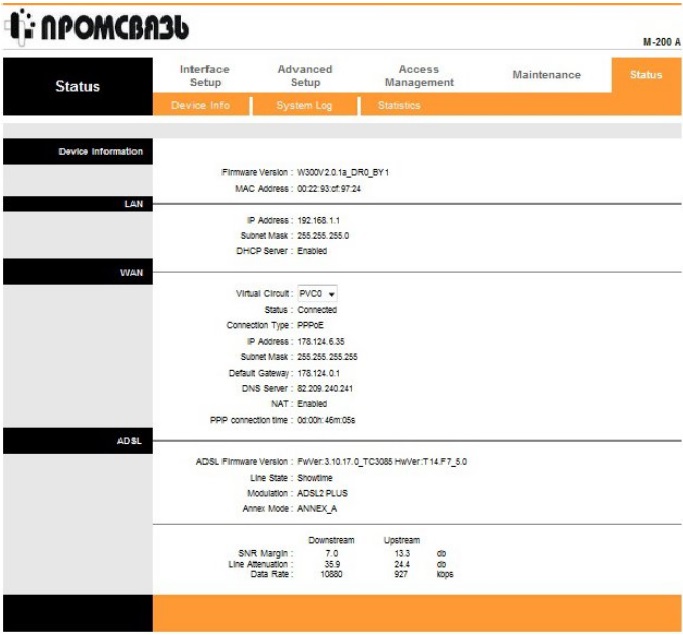
Sada postavimo vezu. Pronađite karticu Postavljanje sučelja, kliknite gumb Internet.

Sada pronađite Inkapsulaciju i kliknite gumb PPPoA / PPPoE. Otvorit će se sljedeća stranica.
Ovdje vam je potrebno polje Korisničko ime, gdje unosite broj [email protected]. Također unesite lozinku.
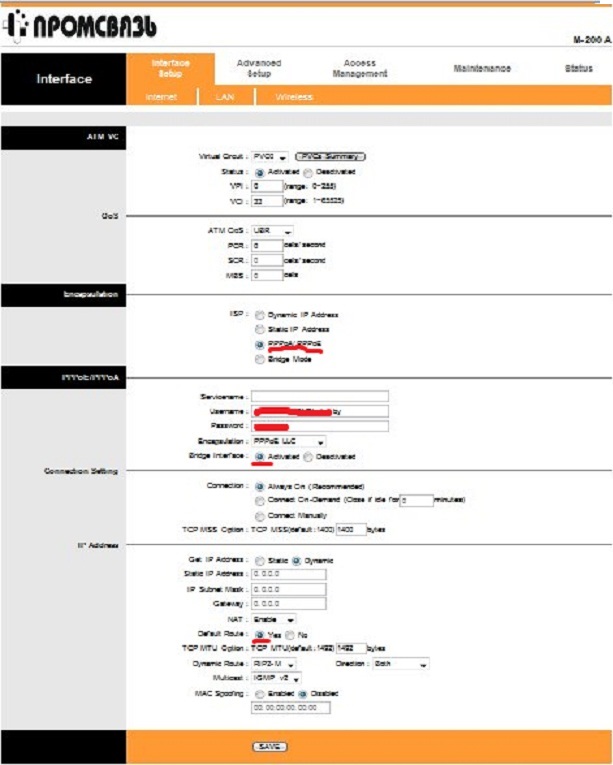
Sada u odjeljku IP adresa pogledajte gumb Zadana ruta. Trebao bi biti u položaju Da. Sada pogledajte liniju Dinamička ruta, odaberite RIP2-M. Pritisnite gumb SPREMI.
Sada na istoj kartici kliknite Bežično. Pogledajte parametar PerSSID Switch. Mora se aktivirati. Zatim upišite naziv svoje mreže u liniju SSID.

Također obratite pozornost na retke Encryption i Authentication Type. Oni pokazuju sigurnost veze. Također unesite lozinku u redak unaprijed podijeljenog ključa. Spremamo sve.
Treća faza: postavite WiFi na računalo ili prijenosno računalo
Pronađite u "Start" "Upravljačka ploča", a u njoj "Mreža i Internet". Idite na "Centar za upravljanje mrežom", otvorite "Promijeni postavke adaptera". Idite na "Bežična veza" i kliknite gumb "Poveži" na imenu svoje mreže. Unesite svoju lozinku i kliknite U redu. Sve je spremno.
Ako nije moguće provesti kabelski sustav za spajanje i izlaz svjetskom webu u svojim prostorijama (kuća, vikendica, ured, prigradsko stanovanje ili stan) ili vam je to ekonomski neisplativo, trebate potražiti pomoć stručnjaka koji će vam pomoći pri povezivanju i konfiguriranju ADSL modema s ugrađenim Wi-Fi odašiljačem.
Wireless Fidelity smatra se svjetskim standardom za opremu. Dizajniran je za organiziranje veza bežične mreže, čija radio komunikacija ima širokopojasni domet.
Wi-Fi modemi omogućuju slobodan pristup Internetu na bilo kojem prikladnom mjestu, gdje postoji pristupna točka. Modemi su u potpunosti usklađeni sa certificiranim uređajima s označenim Wi-Fi logotipom, odašiljači emitiraju najnižu razinu zračenja u načinu rada (razina niža od one u mobilnom), aktiviranjem Wi-Fi veze korisnik dobiva stopostotnu mobilnost i uvijek je u kontaktu, kako za osobne potrebe, tako i za posao.
Pogledajmo sada kako možete samostalno konfigurirati Wi-Fi na ByFlyu. Uzmimo za primjer modem .
Priključak na modem M-200A
Da biste započeli konfiguraciju, morate otići na web sučelje ovog modema. Nakon učitavanja preglednika morate navesti u adresnoj traci http://192.168.1.1 i pritisnite tipku enter.
Ako ste sve učinili ispravno, stranica će se učitati i od vas će se tražiti da popunite polja za korisničko ime i lozinku administratora. Za zadane podatke za prijavu i lozinku upotrijebite standardne vrijednosti i unesite riječ admin.

Rješavanje problema s Wifi postavkama
Ako se od vas ne traži ime i lozinka, trebali biste provjeriti ispravnost modemske veze s računalom. Zatim pokušajte ponovno dobiti njegovu IP adresu od modema.
Da biste to učinili, idite na svojstva žičane mrežne veze, zatim na svojstva TCP / IP protokola (ovo je internetski protokol 4. verzije za Windows 7), tamo treba označiti automatski prijem IP adrese .
Da biste tražili mrežne veze, morate učiniti sljedeće sa svojim operativnim sustavom:
Windows XP: idite na upravljačku ploču, tamo u mrežnim vezama.
Windows 7: idite na Centar za mrežu i dijeljenje, a zatim otvorite promjene postavki adaptera.


Ako nakon obavljenog posla ne možete pristupiti web sučelju ovog modema na navedenoj adresi u adresnoj traci, morate sve postavke modema vratiti na tvorničke postavke. Uzmite modem, okrenite ga i pronađite malu rupu na dnu. Mora se potpisati kao reset ili reset. Pronađite iglu, pritisnite je na gumb koji se nalazi u ovoj rupi. Držite ga 5-10 sekundi, a zatim ga otpustite. Tako će se modem ponovno pokrenuti, a postavke će se vratiti na tvorničke postavke. Takvom ponovnom pokretanju možete pribjeći ako je modem već ispravno konfiguriran i ako su slučajno izvršene sve promjene njegovih parametara, što je dovelo do pogrešnog rada.
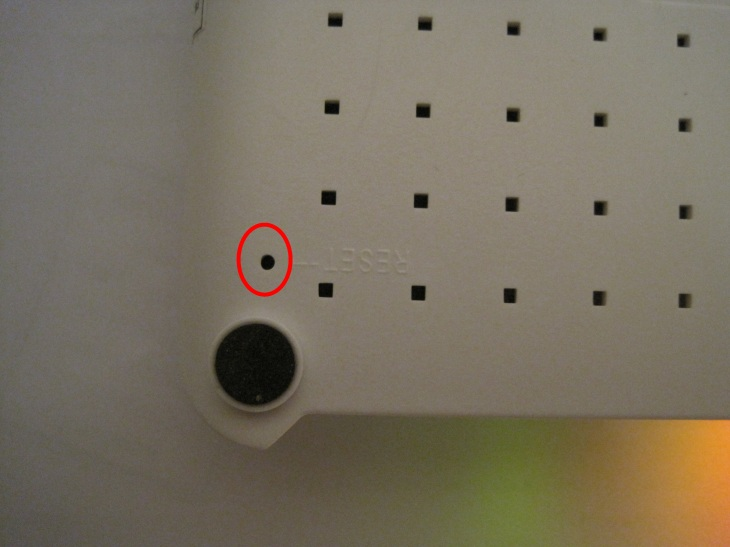
Postavljanje ByFly Interneta
Sada ste na web sučelju modema koji instalirate. Na ekranu, pri vrhu, nalazi se izbornik modema, pri dnu zaslona njegove postavke koje su podijeljene u blokove. Za ispravnu postavku modema wifi byfly morate proći 2 faze: u prvoj fazi modem je konfiguriran kao usmjerivač, a u drugoj je pristupna točka konfigurirana (što je WI FI).
Počinjemo prvu fazu- postavljanje modema kao usmjerivača. Radimo s gornjim izbornikom i kliknemo zauzvrat Podešavanje sučelja i odmah ispod - Internet. Parametar ISP -a u bloku Encapsulation stavlja kvačicu na PPPoA / PPPoE, nakon čega će prozor postavki biti isti kao na slici. U ovom bloku postavki PPPoA / PPPoE popunite polje Korisničko ime i unesite korisničko ime, unesite lozinku u polje Lozinka. Parametar sučelja mosta - postavite kvačicu na Aktivirano, u parametru Zadana ruta označite Da. Nakon promjena u postavkama modema morate ih spremiti klikom na gumb Spremi (pri dnu zaslona). Faza postavljanja modema kao usmjerivača je završena. Sada morate konfigurirati Wi Fi žarišnu točku.
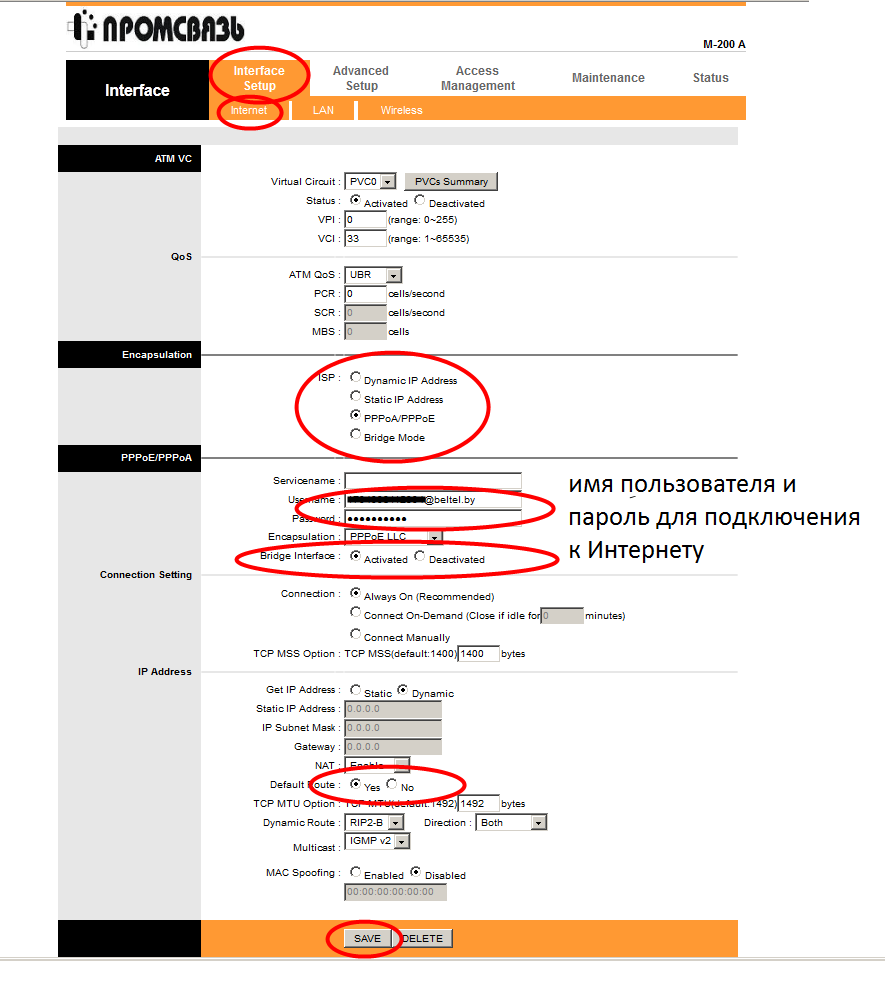
Wi-Fi postavljanje
Na gornjem izborniku odaberite Postavljanje sučelja - Bežično. Prozor će biti isti kao na donjoj slici. Parametar PerSSID Switch mora biti postavljen na Activated. Ovim parametrom aktiviramo Wi Fi i ostaje konfiguriranje mrežnih parametara. Parametar SSID odgovoran je za naziv mreže. Vidjet će ga svi uređaji s Wi -Fi modulom u dometu našeg modema. Vrsta autentifikacije i parametri šifriranja odgovorni su za sigurnost Wi Fi mreže u cjelini. Postavite oznake kao što je prikazano na slici. U polje Unaprijed podijeljeni ključ morate unijeti lozinku koju ste stvorili za svoju Wi-Fi vezu. Najsigurnije je kada se lozinka sastoji ne samo od brojeva, već i od latiničnih slova. Lozinka ne smije imati manje od 8 znakova. Klikom na gumb Spremi spremate sve postavke za Wi -Fi vezu i prijenos podataka.

Nakon što ste ispunili i spremili sve potrebne blokove s postavkama, možete sigurno odspojiti kabel s računala i spojiti se na novostvorenu mrežu bežični internet Wi Fi, gdje ćete morati unijeti lozinku.
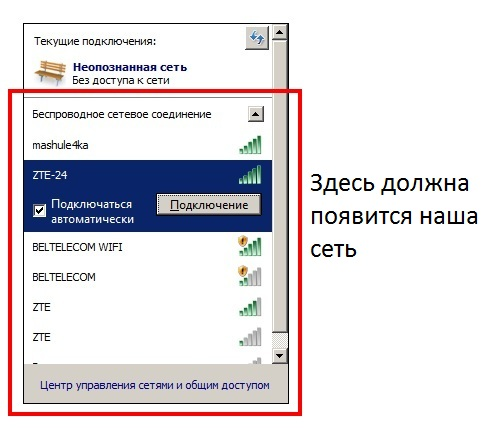
Ako je sve ispravno konfigurirano, pristup Internetu može se izvršiti u bilo kojoj točki u rasponu modema.
Gledamo i video: kako postaviti Wi-Fi na ByFly
.
Obično WiFi ByFly veza ne uzrokuje posebne poteškoće. Međutim, neki korisnici imaju poteškoća s postavljanjem modema ili usmjerivača. O načinu povezivanja ByFly WiFi -a bit će riječi dalje. Pitanja predložena za razmatranje su standardna, a popularna modifikacija "Promsvyaz-M200" bit će istaknuta kao razmatrani model usmjerivača. Za ByFly postavljanje modema nije najteža operacija. Ali prvo prvo.
Kako spojiti ByFly WiFi: preduvjeti
Prije svega, prilikom sklapanja ugovora o pružanju usluga obratite pozornost na navođenje u njemu specifičnih podataka kao što su prijava i lozinka koji će se koristiti pri povezivanju na mrežu.
Druga točka odnosi se na opremu primljenu od davatelja usluga. Prvo morate samo spojiti usmjerivač na računalo i instalirati upravljačke programe za njega. Ako operacijski sustav nije instaliran u automatskom načinu rada, morate koristiti poseban disk koji sadrži sav potreban softver. To treba uključiti u kupnju osnovne opreme.
Konačno, trebali biste se pobrinuti da prijenosno računalo ili stolno računalo postoji modul bežični WiFi, za njega su instalirani odgovarajući upravljački programi i radi normalno. I sami razumijete da se bez prisutnosti takvog modula u sustavu i upravljačkih programa za njega govori bežična veza nije potrebno. Odvojeno, imajte na umu da se na nekim modelima prijenosnih računala komunikacija može omogućiti posebnim prekidačem na bočnim pločama, prečicama na tipkovnici pomoću FN ili na neki drugi način. To je vrlo važno jer daljnje razmatranje pitanja internetske veze nema smisla bez toga.
Provjera sheme ožičenja
U pravilu, u pitanju kako spojiti ByFly WiFi, ni spajanje modula ne bi trebalo predstavljati problem. U te se svrhe koristi standardni kabel s priključcima RJ-45, koji se naziva i patch cable.
Kako postaviti WiFi na ByFly? Jednostavno je. Kabel davatelja usluga spojen je na glavni uređaj, no za konfiguriranje samog uređaja morat ćete u početku koristiti izravnu vezu s terminalom. To je potrebno samo u prvoj fazi postavljanja potrebnih vrijednosti parametara i neće biti potrebno u budućnosti. Nakon spremanja postavki, one će se primijeniti na cijelu virtualnu mrežu.
Postavljanje WiFi -a na ByFly "Promsvyaz"
Dakle, krug je pokrenut. Prvi korak u rješavanju problema kako konfigurirati WiFi na ByFlyu je ulazak u sučelje usmjerivača, koje će, zapravo, biti odgovorno za osiguravanje komunikacije.
Da bismo to učinili, koristimo bilo koji web preglednik instaliran na sustavu (barem isti Internet Explorer ili Edge prisutan u sustavu Windows 10). Iz softver ovaj tip zapravo ne ovisi ni o čemu.
Pristup sučelju
Sada će se za ByFly WiFi modem konfiguracija izvršiti prema donjem dijagramu. U adresnu traku upišite 192.168.1.1. V. standardna konfiguracija admin se koristi kao prijava i lozinka. Ako usmjerivač iz bilo kojeg razloga daje pogrešku, postavke se mogu poništiti pritiskom na odgovarajući gumb na stražnjoj strani uređaja ili isključivanjem iz električne mreže na približno 10-15 sekundi.
Neki korisnici savjetuju održavanje dužeg intervala (oko 15 minuta), ali mislim da to nije potrebno.

Sada počinju osnove kada je u pitanju kako postaviti WiFi na ByFly. Ušli smo u sučelje usmjerivača. Koristimo karticu Interface Setup, gdje u početku trebate postaviti PPPoE za vrstu veze (polje ISP).

U ovoj se fazi pitanje toga svodi na sljedeće: morat ćete unijeti korisničko ime i lozinku koji su navedeni u ugovoru. Nadalje, što je vrlo važno, u polju Bridge Inetrface morate postaviti aktivaciju (provjerite stavku Aktivirano).
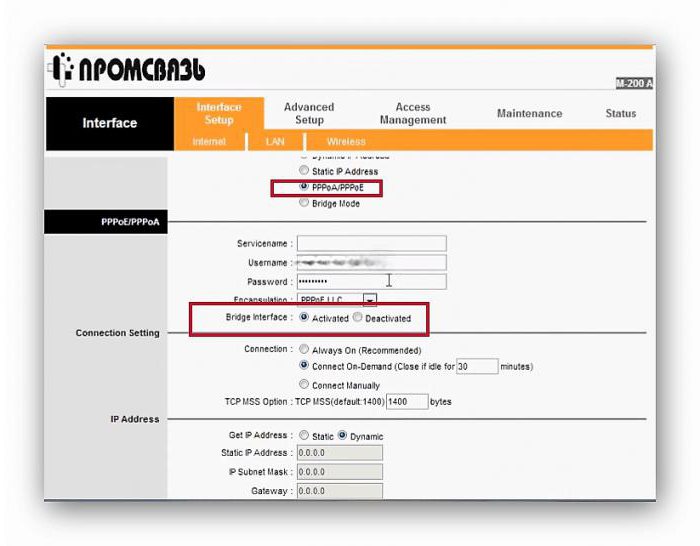
Slične se radnje izvode za liniju Zadana ruta s postavljanjem ponovnog povezivanja na zahtjev na razini od 30 minuta.
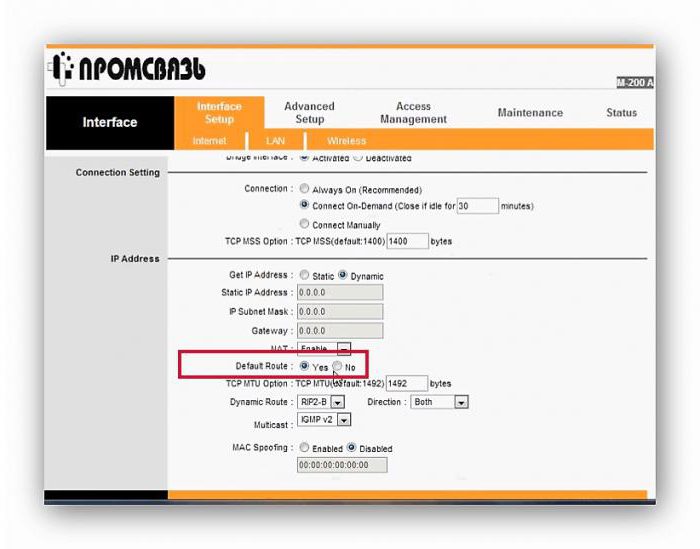
Spremite promjene i idite na karticu Bežična veza. Sada WiFi postavljanje ByFly ("Promsvyaz" -modem koji ćemo uzeti kao primjer) podrazumijeva unos sljedećih parametara:
- aktivirati pristupnu točku;
- za SSID emitiranja postavite Da;
- u polje naziva SSID mreže unesite bilo koji proizvoljan naziv;
- odaberite PSK2-WPA u vrsti provjere autentičnosti;
- u polje Unaprijed podijeljeni ključ unesite izmišljenu lozinku za pristup vezi;
- Spremite promjene klikom na gumb Spremi.
Postavke sustava
U teoriji, nakon svih obavljenih operacija, i veza i mreža bi trebale raditi. No, događa se i da operacijski sustav ne prihvaća automatski instalirane postavke. U ovom slučaju, pitanje kako spojiti ByFly WiFi svodit će se na promjenu nekih parametara mrežni adapter.
Da biste to učinili, morat ćete se prijaviti u odjeljak Upravljanje mrežom i dijeljenjem, koji se nalazi u standardnoj "Upravljačkoj ploči" (možete ga nazvati i pomoću naredbe ncpa.cpl s konzole "Pokreni").
Ovdje morate odabrati željenu mrežnu vezu i otići na odjeljak o promjeni svojstava mrežnog adaptera. U svojstvima mreže odaberite postavke protokola IPv4 (u pravilu se četvrta verzija koristi u glavnoj opciji povezivanja, a ne šesta verzija).
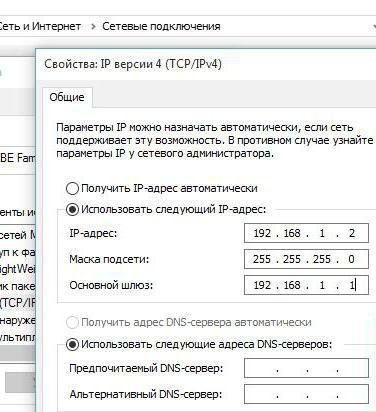
Za gateway smo postavili 192.168.1.1, a za vlastitu internu adresu posljednju znamenku mijenjamo u 2. Dobivanje DNS adresa, ako sve radi, možete ga ostaviti uključenim automatski primajući postavke.
Što učiniti ako DNS ne radi?
Ali što učiniti kada veza ne radi čak ni s automatski postavljenim postavkama? U većini slučajeva problem načina povezivanja ByFly WiFi -a može se riješiti ručnim postavljanjem adresa DNS poslužitelja.

To znači specificiranje parametara iz konfiguracije četvorki i osmaka na temelju besplatne usluge Google. Ne sviđa vam se ova opcija? Koristite postavke Yandexa ili samo napravite potpuni reset parametre s ispiranjem DNS predmemorije naredbeni redak ipconfig / flushdns.
Nakon izvršavanja naredbe, preporučljivo je ponovno pokrenuti sustav i provjeriti radi li.
Problemi sa postavkama proxyja
Usput valja istaknuti činjenicu da se u nekim sustavima koristi proxy poslužitelj za lokalne adrese omogućeno prema zadanim postavkama. Ova postavka utječe na mrežu i pristup računalima na njoj.
U postavkama IP protokola morate otići na dodatne opcije i onemogućiti korištenje proxyja, ako to ne omogućuju komunikacijske postavke samog davatelja usluga. Naravno, dvojbeno je da se proxy u početku koristi; ipak, neće naštetiti provjeriti postavke. Osim toga, možete čak i eksperimentirati s adresama. IP možete unijeti ručno, ali samo na način da se razlikuje od adrese pristupnika za najmanje četiri do pet desetaka. To jest, ako usmjerivač ima zadnju znamenku 0 ili 1, adresa računala mora sadržavati vrijednost 40 ili 50 na kraju.
Konačno, drugi razlog zašto veza ne radi može biti pomoću VPN -a... Barem u fazi pristupa otključanim resursima, preporučljivo je onemogućiti ovu funkciju. Brzina Interneta bit će veća, a način čekanja na odgovor s web mjesta bit će smanjen, u protivnom na kraju dobijete samo pogrešku 504 poput Gateway Timeout, što ukazuje da glavni pristupnik nije dostupan ili, više jednostavno, sam usmjerivač, koji je usmjerivač ili modem.
Kratak sažetak
Kao što već možete razumjeti iz svega gore prikazanog materijala, sama WiFi ByFly veza nije osobito komplicirana. U načelu, sve su radnje vrlo slične povezivanju s davateljem Rostelecoma (barem osnovni parametri usmjerivača i njegove postavke izgledaju isto). Jedina je razlika u tome što prvi operator vrlo često koristi Bridge shemu, a drugi se temelji na mrežnom radu u PPPoE načinu rada. U ostalom, razumjevši ova jednostavna pravila za postavljanje veze, možete ih primijeniti na bilo koje uređaje i operatere (davatelje usluga), ako iz nekog razloga automatska instalacija pokazalo se da su parametri nemogući.
 Greške u singularnosti?
Greške u singularnosti? Samo se uzrok 2 ruši
Samo se uzrok 2 ruši Terraria se neće pokrenuti, što da radim?
Terraria se neće pokrenuti, što da radim?